
منحنية لصحة نظرك
لأنها ليست التجربة الغامرة فقط، فالشاشة المنحنية مريحة للنظر كونها تخفف من إجهاد العين وتعطي الاتجاه الطبيعي للنظر نحو الشاشة وتقليل الانحرافات البصرية عن تلك في الشاشة المسطحة، الشاشات المزودة بخصائص تقليل الضوء الأزرق وإلغاء الوميض Flicker – Free تساعدك أيضاً لصحة نظرك أثناء استخدامها.

العمق المناسب
عندما نقول أن الشاشة منحنية بمقدار 3000R، فهذا يعني أن عمق الشاشة مستقطع من دائرة نصف قطرها 3000 ملمتر، هذا يعني أن الانحناء يزيد كلما كان العمق برقم أصغر، وفي العموم ستجد أن شاشات 1500R هي الأقرب للتجربة المثالية، لكن ذلك يبقى مرهوناً بباقي العوامل مثل بعدها عنك وميزاتها الأخرى.

كتلة الشاشة على مكتبك
اختر شاشة مناسبة لمساحة مكتبك، الشاشات المنحنية ذات العمق الكبير ستحتاج منك لتخصيص مساحة أعمق، قد يعني ذلك أحياناً أن عليك تقليل العمق الذي تختاره، ولكن ليس بالضرورة، حيث يمكنك أن تضبط ارتفاع الشاشة من ذراع الحامل (monitor arms) في بعض الموديلات وتقلل من تأثير الكتلة الكبيرة للشاشة المنحنية وإعطاء مزيد من المساحة الحرة على سطح مكتبك.

الشاشات المنحنية العمودية
في مؤتمراتها التقنية على مدى السنتين الأخيرتين، ركزت عدة علامات تجارية مثل سامسونج وديل على الشاشات المنحنية العمودية، وهو مستوى ضبط مناسب لاغراض التصميم الاحترافي أو كشاشة مساعدة لعرض البيانات في مشهد واحد، مثل الأسطر المتتابعة من النصوص والأكواد، أو لعرض المحتوى بدقة عالية في أبعاده الطولية مثل منشورات مواقع التواصل الاجتماعي.
موازنة الدقة والحجم
القاعدة العامة في شاشات الكمبيوتر واللاب توب المنفصلة والمدمجة أن تقوم بالموازنة بين ثنائي الدقة والحجم، فمستوى القرب من الشاشة يلعب دوراً مهماً في إعطاء وضوح كافي للقطات، فمثلاً ستجد أن دقة 2K في شاشات 27" المسطحة ممتازة، ودقة 4K في شاشات 32" بنفس المستوى أيضاً. أما فيما يتعلق بالشاشات المنحنية التي عادةً ما تتراوح قياساتها بين 24" و 49" فستحصل على أفضل تجربة إذا اخترت إحدى هذه الخيارات:





التزامن وتمزق الشاشة
سواء للقطات السريعة في الأفلام، أو أثناء ألعاب الفيديو ذات المشاهد المتسارعة، فمن المهم الالتفات لمعدل تحديث الشاشة، حيث يبذل المطورين جهدهم لك في تطوير شاشة لاب توب بقدرات متوافقة مع البطاقة الرسومية المختارة، ولكن ماذا عن شاشة تختارها أنت؟
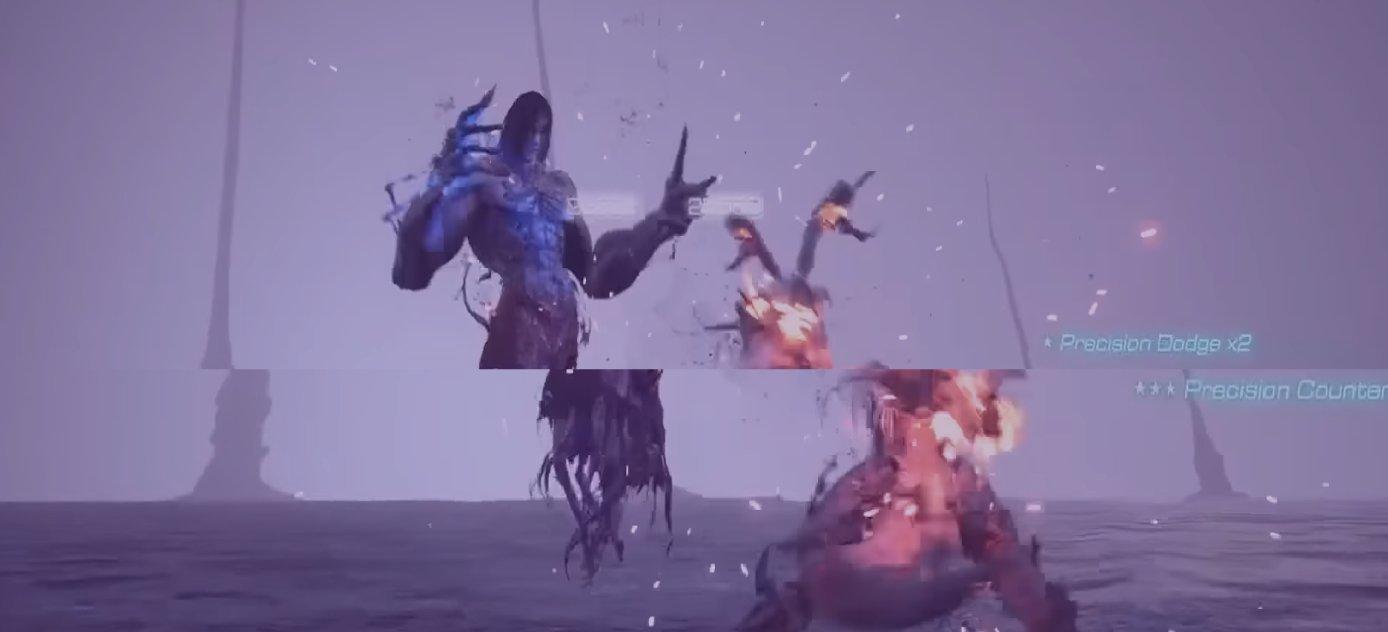
أي تفاوت بين قدرات البطاقة الرسومية ومعدل تحديث الشاشة التي تختارها سيؤدي لما يسمى "بتمزق الشاشة"، وهو باختصار اندماج لقطتين معاً في مشهد واحد بشكل مزعج ومشتت، ومن هنا فمن الضروري أن تبحث عن شاشة مناسبة لقدرات جهازك، أو قم بتحديث البطاقة الرسومية عندما تشتري الشاشة الجديدة.

ولكن ماذا لو كنت بالفعل واقعاً في مشكلة تفاوت الأداء؟ يقدم المطورين حلاً للمشكلة على شكل ميزة تزامن الشاشة، وهي موجودة لدى إنفيديا تحت اسم G-Sync، ولدى AMD تحت إسم FreeSync، حيث تضبط الشاشة عدد الإطارات التي تستقبلها من البطاقة الرسومية دون إحداث تمزق أو وميض أو تأخر استجابة المدخلات، كل هذا ضمن مجموعة متافوتة من الباقات حسب موديل الشاشة الذي تختاره.






